前端学习(一)
1.学习这8个web开发技术
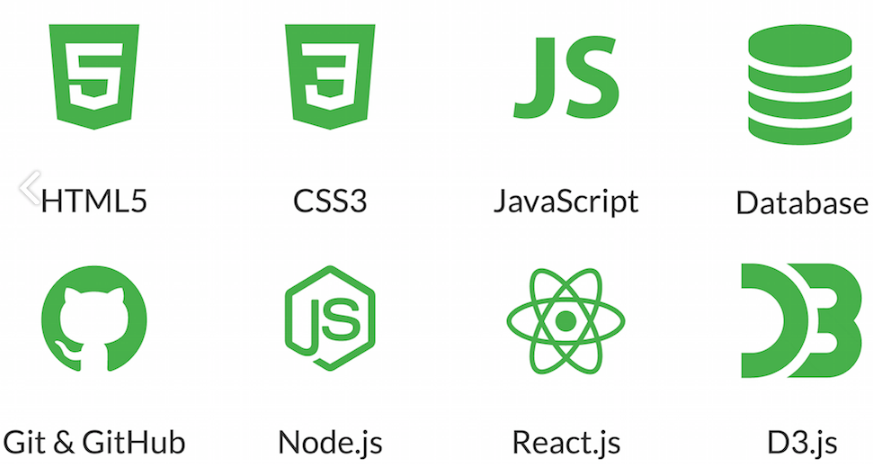
HTML+CSS+jQuery+JavaScript完成了10个项目,可获得前端开发证书
React+Sass+D3.js完成了10个项目,可获得数据可视化证书
Node.js,+Express+MongoDB完成了10个项目,可获得后端开发证书,还可通过Git和Heroku把项目部署到云上,让所有人都可以访问。
2.程序猿三大必备技能之一:

Read-Search-Ask
3.HTML 基础:
(1)向 HTML 元素问好:
大部分 HTML 元素都有一个开始标记和一个结束标记。
开始标记像这样:<h1>
结束标记像这样:</h1>
开始标记和结束标记的唯一区别就是结束标记多了一个/
如:请把h1元素的内容改为:Hello World。
<h1>Hello</h1>
(2)用 h2 元素代表副标题:
h1元素通常被用作主标题,h2元素通常被用作副标题,还有h3、h4、h5、h6元素,它们分别用作不同级别的标题。
如:在主标题下面创建一个副标题,标题内容是:CatPhotoApp。
<h1>Hello World</h1>
<h2>CatPhotoApp</h2>
(3)用 p 元素代表段落:
p是paragraph的缩写,通常被用来创建一个段落。
如:在副标题下面新增一个段落,段落内容是:Hello Paragraph。
<h1>Hello World</h1>
<h2>我家的猫咪</h2>
<p>Hello Paragraph</p>
(4)注释:
通过删除<!--和-->来删除注释。
注释的开始标记是<!--
结束标记是-->
如:把主标题和段落都注释掉,但把副标题留着。
<!--
<h1>Hello World</h1> -->
<h2>我家的猫咪</h2>
<!--
<p>Hello Paragraph</p>-->
(5)改变字体颜色:
修改h2元素的style(样式),
样式的属性有很多,其中color用来指定颜色。
如:修改你的h2元素的style,让文本的颜色变为红色。
<h2 style="color: red">我家的猫咪</h2>
(6)HTML5 元素介绍:
HTML5 引入了很多更具描述性的 HTML 元素,例如:header、footer、nav、video、article、section等等。
这些元素让 HTML 更易读,同时有助于搜索引擎优化和无障碍访问。
main元素让搜索引擎和开发者瞬间就能找到网页的主要内容。
如:在第一个段落前添加,在第二个段落后添加。main元素应有两个 p元素作为它的子元素
<h2>猫咪</h2>
<main>
<p>养猫有的时候,就是介于爱与恨之间,当你钦羡别人萌宠这么可爱的时候,你一定没有想过,猫咪会到处掉毛,甚至会屯老鼠,啃鞋子,用爪子爬门,你不理它,它就挠你,你要对它发脾气,它会比你更来劲。</p>
<p>所以,猫咪慎入,没有一定的准备,切勿随便去侍养动物。它们一旦认定你了,你就是它们的主人,如果你抛弃它们,它们必定心中重创。</p>
</main>
(7)使用CSS选择器设置元素的样式:
样式的属性多达几千个,按照80-20原则,常用的也就几十个,完全可以掌握
像 <h2 style="color: red">CatPhotoApp</h2>,h2元素添加了inline style(内联样式)。
内联样式是为元素添加样式的最简单有效的方式,但是更易于维护的方式是使用层叠样式表CSS
如:删除你的h2元素的内联样式,然后创建一个style元素。添加必要的CSS,使所有h2元素变为蓝色。
<h2 >我家的猫咪</h2>
<p>在大家心目中,猫是慵懒的可爱的化身,它可以睡饱了再起来吃饭,可以逗趣小耗子,可以卖得了萌,使得了坏,这样百变的小怪兽就集结在一只宠物上,怎能不惹人怜爱。</p>
<style>
选择器 {属性名称: 属性值;}
h2 {color: blue;}
</style>
(8)使用CSS类对元素进行样式设置:
我们先声明一个类选择器:
<style>
.blue-text {
color: blue;
}
</style>
上面的代码在 <style> 标记中声明了一个叫做 blue-text 的类样式。
然后在h2元素上应用我们声明的类选择器:
<h2 class="blue-text">CatPhotoApp</h2>
注意:
在CSS中,类选择器应该添加**.**为前缀。
.blue-text {
color: blue;}
而在HTML中,class属性不能添加**.**为前缀。
<h2 class="blue-text">CatPhotoApp</h2>
这是因为在CSS中如果类选择器前不添加. 浏览器就会误认为类选择器是一个元素选择器。
如:在你的style元素中,修改h2选择器为.red-text选择器,并把颜色值从blue修改为red。最后在h2元素上应用我们声明的.red-text选择器。
<style>
.red-text {
color: red;
}
</style>
<h2 class="red-text">我家的猫咪</h2>
(9)使用CSS类为多个元素设置样式:
如:将red-text类应用到h2和p元素中
<style>
.red-text {
color: red;
}
</style>
<h2 class="red-text">我家的猫咪</h2>
<p class="red-text">在大家心目中,怎能不惹人怜爱。</p>
(10)更改元素的字体大小:
字号是由样式属性font-size来控制的
如:让第一个段落和第二个段落的font-size都为16px。
请不要为第二个段落添加 class 属性
<style>
.red-text {
color: red;
}
p{
font-size: 30px;
}
</style>
<h2 class="red-text">我家的猫咪</h2>
<p class="red-text">养动物有的时候,就是介于爱与恨之间</p>
<p >它们一旦认定你了,它们必定心中重创。 </p>
(11)设置元素的字体:
用font-family属性来设置元素的字体
如:让所有的p元素都使用Monospace字体。
<style>
.red-text {
color: red;
}
p {
font-family: Monospace;
}
</style>
<h2 class="red-text">CatPhotoApp</h2>
<p class="red-text">在大家心目中,猫是慵懒的可爱的化身</p>
<p>养动物有的时候,就是介于爱与恨之间</p>
(12)导入谷歌字体
首先,需要用link标签来引入谷歌Lobster字体。
复制下面的代码片断并将其粘贴到你的代码编辑器的顶部
<link href="https://fonts.gdgdocs.org/css?family=Lobster" rel="stylesheet" type="text/css">
如:将Lobster作为 font-family属性 的值应用到你的h2元素上
<link href="https://fonts.gdgdocs.org/css?family=Lobster" rel="stylesheet" type="text/css">
<style>
.red-text {
color: red;
}
p {
font-size: 16px;
font-family: Monospace;
}
h2{
font-family: Lobster;
}
</style>
<h2 class="red-text">CatPhotoApp</h2>
<p class="red-text">在大家心目中,猫是慵懒的可爱的化身</p>
<p class="red-text">养动物有的时候</p>
(13)字体降级
有几种默认的字体是所有浏览器都可用的,包括Monospace、Serif和Sans-Serif。
当某种字体不可用时,你可以让浏览器自动降级到另一种字体。
例如,如果你想让段落的字体为Helvetica,但你同时想在Helvetica字体不可用时自动降级使用Sans-Serif字体,你可以使用如下CSS样式:
p {
font-family: Helvetica, Sans-Serif;
}
(14)给网站添加图片:
用img元素来为你的网站添加图片,其中src属性指向一个图片的地址。
注意:img元素是没有结束标记的
所有的img元素必须有alt属性,alt属性的文本是当图片无法加载时显示的替代文本,这对于通过屏幕阅读器来浏览网页的用户非常重要。
注意:如果图片是纯装饰性的,用一个空的alt是最佳实践。
理想情况下,alt属性不应该包含特殊字符,除非需要
如:
<img src="https://www.your-image-source.com/your-image.jpg" alt="作者站在沙滩上竖起拇指">
(15)图片大小
CSS包含一个控制元素宽度的width属性。像控制字体一样,我们使用px(像素)来指定图片的宽度。
如:创建一个名为smaller-image的类选择器,然后用它来改变图片尺寸,使图片仅有100像素宽。
<style>
.smaller-image{
width: 100px;
}
</style>
<h2 class="red-text">CatPhotoApp</h2>
<img src="/images/relaxing-cat.jpg" class="smaller-image">
(16)在元素周围添加边框
CSS 边框的属性有style(样式)、color(颜色)、width(宽度)、height(高度)等。
如:创建一个叫thick-green-border的class,让它的边框宽度为10像素、边框样式为solid(固体)、边框颜色为绿色(green),然后把这个class应用到你的猫咪照片上。
提示:你可以应用多个class到一个元素,只需要在多个class之间用空格分开即可。例如
<link href="https://fonts.gdgdocs.org/css?family=Lobster" rel="stylesheet" type="text/css">
<style>
.red-text {
color: red;
}
h2 {
font-family: Lobster, Monospace;
}
p {
font-size: 16px;
font-family: Monospace;
}
.thick-green-border {
border-color: green;
border-width: 10px;
border-style: solid;
}
</style>
<h2 class="red-text">CatPhotoApp</h2>
<img class="thick-green-border smaller-image" src="/images/relaxing-cat.jpg">
<p class="red-text">在大家心目中,猫是慵懒的可爱的化身</p>
<p class="red-text">养动物有的时候,就是介于爱与恨之间</p>
最后
以上就是想人陪狗最近收集整理的关于学习笔记(一)的全部内容,更多相关学习笔记(一)内容请搜索靠谱客的其他文章。








发表评论 取消回复